批次列印標籤
摘要
當您使用超商物流寄出商品時,可使用此功能批次列印訂單標籤。
前提條件
您已經登入 PayNow 後台系統。
如何批次匯入標籤
按照下方步驟。
1. 點擊右上方的「新增訂單」

2.點擊「EXCLE 批次上傳訂單」按鈕
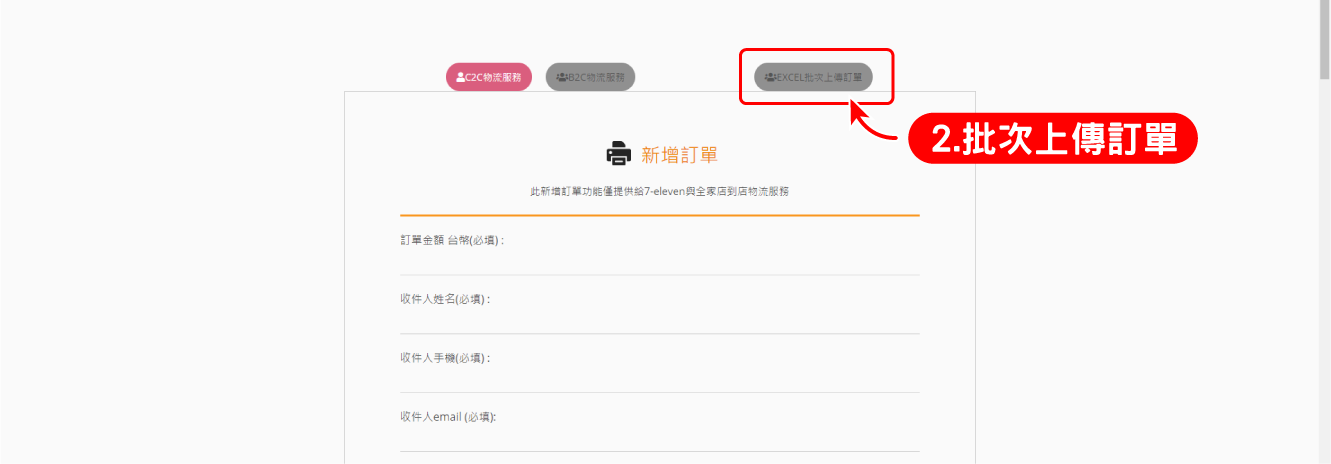
3. 點擊下拉選單,指定一個商家
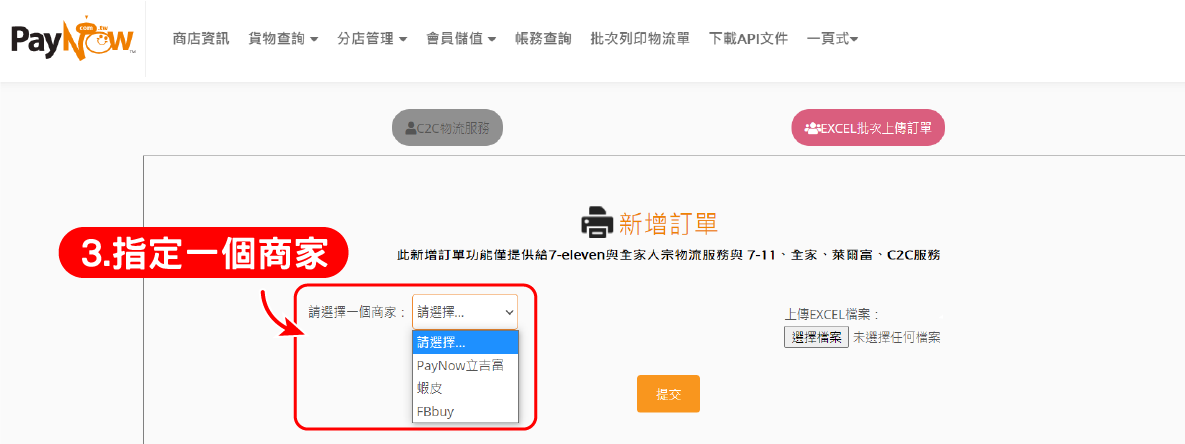
4. 點擊「選擇檔案」,選擇欲上傳的EXCLE 檔案
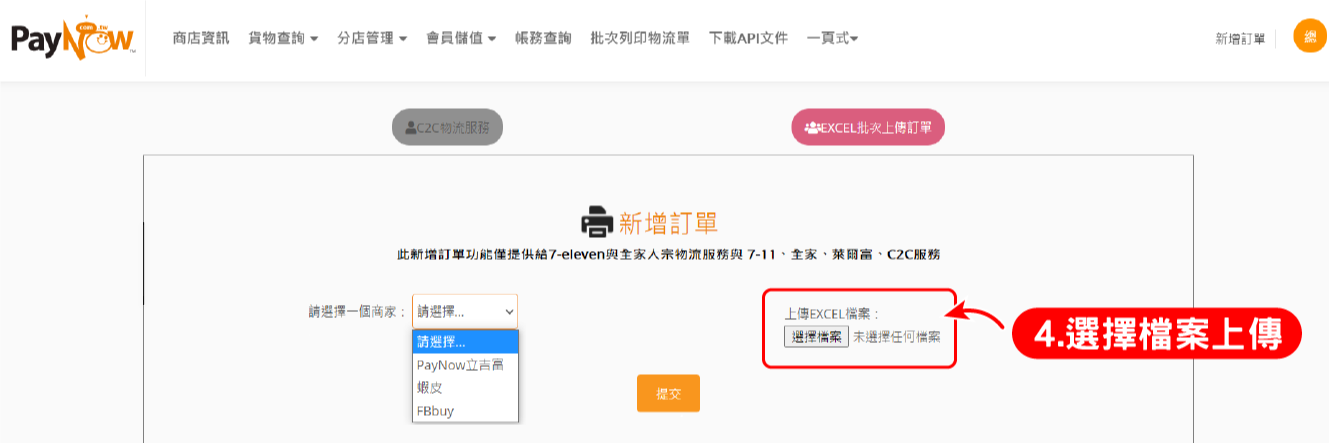
5. 點擊「提交」按鈕,進行上傳
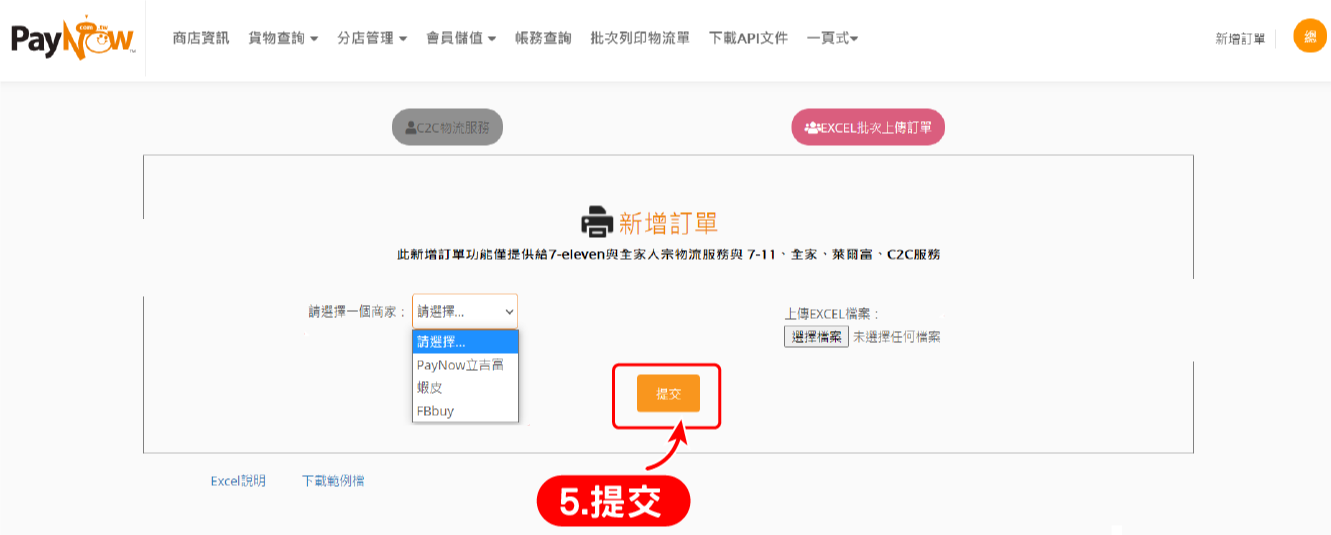
6. 查看上傳結果
上傳完畢後,系統會自動下載一份 EXCLE 檔以顯示上傳作業的結果內容。
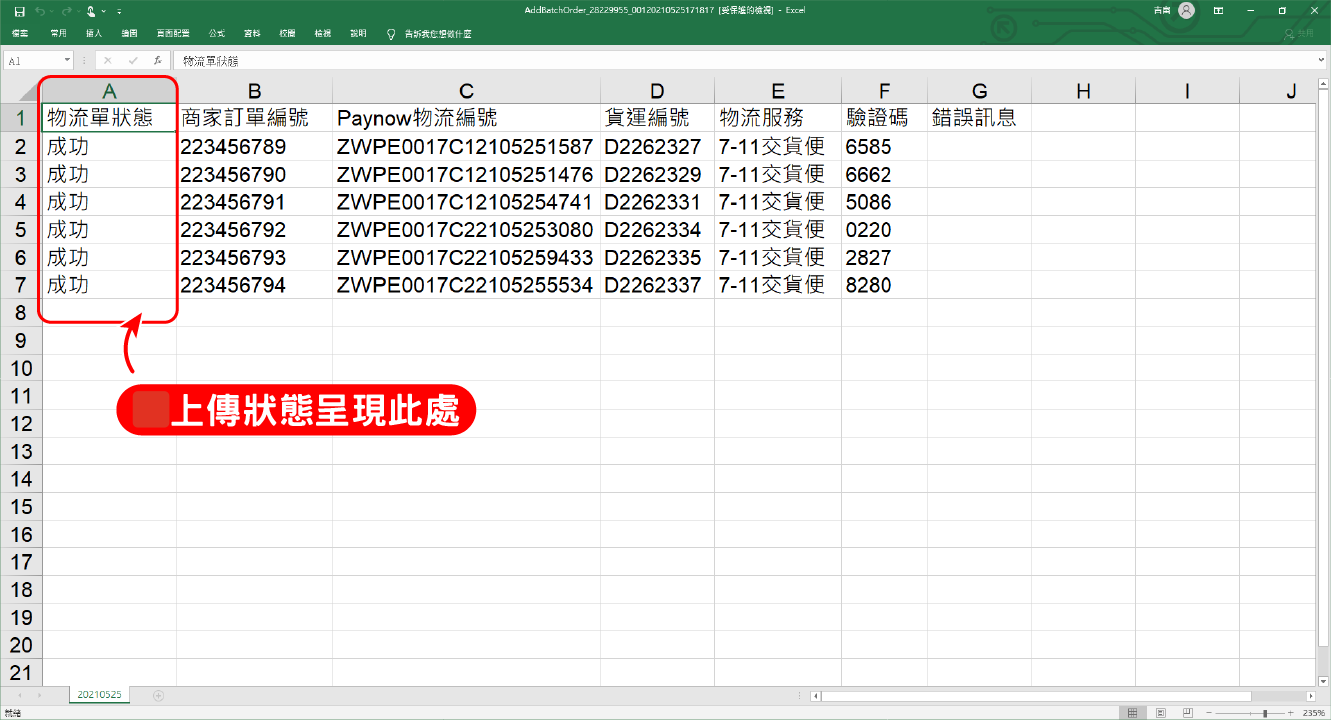
如何批次列印標籤
按照下方步驟。
1. 點擊「批次列印物流單」

2. 依需求將搜尋條件打勾,並輸入搜尋內容

請注意
- 「物流服務」為必選
- 只有「7-11交貨便」和「全家交貨便」可以進行列印
3. 點擊“查詢”按鈕,查詢的資料將會在下方顯示。
4. 在 "物流單資料列表",左側可複數勾選想要列印的項目
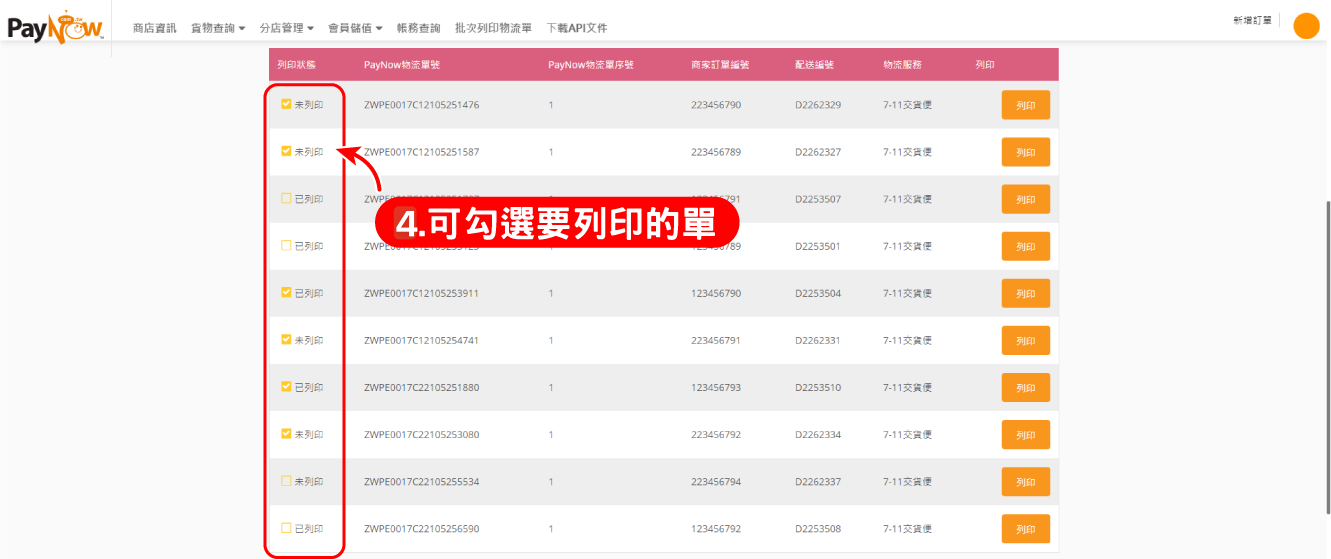
5.選擇完成後,點擊「送出」

6. 網頁將開啟新的一頁來顯示標籤
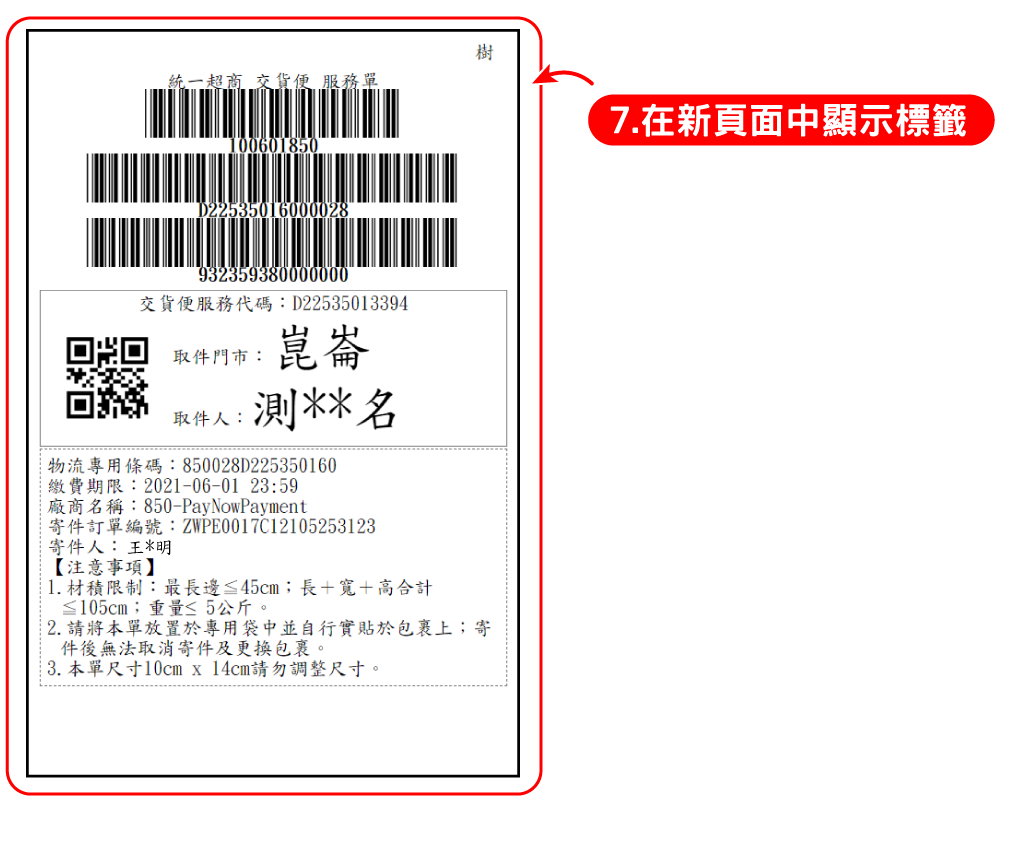
7. 在空白處按下滑鼠右鍵來開啟選單,點擊「列印」
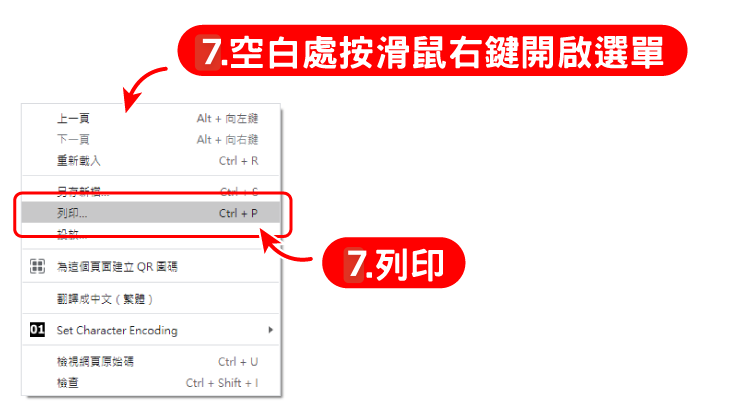
備註
列印的紙張尺寸為 100*150mm